Rumah >masalah biasa >Apakah yang perlu saya lakukan jika pemacu pencetak Windows 7 tidak boleh dipadamkan?
Apakah yang perlu saya lakukan jika pemacu pencetak Windows 7 tidak boleh dipadamkan?
- 王林ke hadapan
- 2023-07-15 18:01:402318semak imbas
Apakah yang perlu saya lakukan jika pemacu pencetak Windows 7 tidak boleh dipadamkan sesetengah pengguna menyambungkan pencetak apabila menggunakan Win7 Pada masa ini, pemacu mesti dipasang sebelum ia boleh digunakan seperti biasa. Walau bagaimanapun, sesetengah pengguna tidak mahu menggunakan pencetak pada masa hadapan, jadi mereka mahu menyahpasang pemacu Bagaimana untuk melakukannya Pemacu pencetak 7 tidak boleh dipadamkan.
Apa yang perlu dilakukan jika pemacu pencetak Windows 7 tidak boleh dipadamkan
1 Selepas memasuki desktop, tekan dan tahan pintasan papan kekunci "Win+R" untuk membuka tetingkap run, taip "spool" semasa menjalankan dan klik OK.
2 Anda kemudiannya akan memasuki folder dengan laluan "C: WindowsSystem32spool". Seperti yang ditunjukkan dalam gambar di bawah:
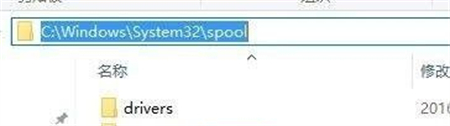
3. Cari folder PENCETAK dalam folder kili dan klik dua kali tetikus untuk membukanya.
4 Padam semua kandungan dalam folder PENCETAK Jika ia tidak boleh dipadam, anda mesti menamatkan perkhidmatan latar belakang pencetak. Seperti yang ditunjukkan dalam gambar di bawah:
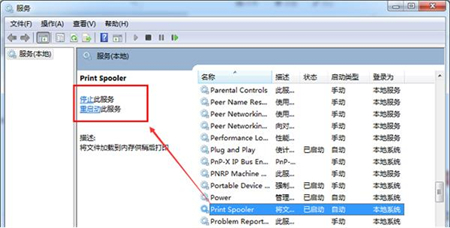
Selepas pemadaman, buka semula "Pengurus Peranti dan Pencetak", padam pencetak dan muat semulanya, dan mendapati pencetak yang dipadamkan tidak boleh muncul semula.
Butiran tentang perkara yang perlu dilakukan jika pemacu pencetak Windows 7 tidak boleh dipadamkan dihantar ke sini untuk rakan Jika pengguna menghadapi situasi yang sama semasa menggunakan komputer, mereka boleh merujuk kepada langkah di atas untuk menyelesaikannya Contoh tutorial akan membantu anda.
Atas ialah kandungan terperinci Apakah yang perlu saya lakukan jika pemacu pencetak Windows 7 tidak boleh dipadamkan?. Untuk maklumat lanjut, sila ikut artikel berkaitan lain di laman web China PHP!

